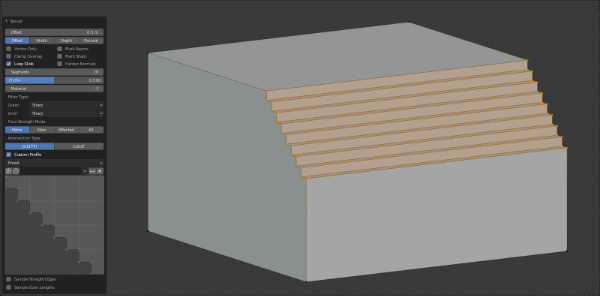Biselar Vértices#
Referencia
- Modo:
Modo Edición
- Menú:
- Atajo:
Ctrl-B (Biselar bordes)
- Menú:
- Atajo:
Ctrl-B (Biselar Vértices)
La herramienta Bisel redondea los bordes o esquinas de una malla en el punto de los vértices seleccionados. En el modo «sólo vértice», la herramienta Biselar Vértices funciona en los vértices seleccionados, pero está disponible la opción para cambiar a Biselar Bordes. Al hacerlo, se agregan más vértices para suavizar los perfiles con un número específico de segmentos (consulte las opciones a continuación para obtener detalles sobre el algoritmo de bisel).
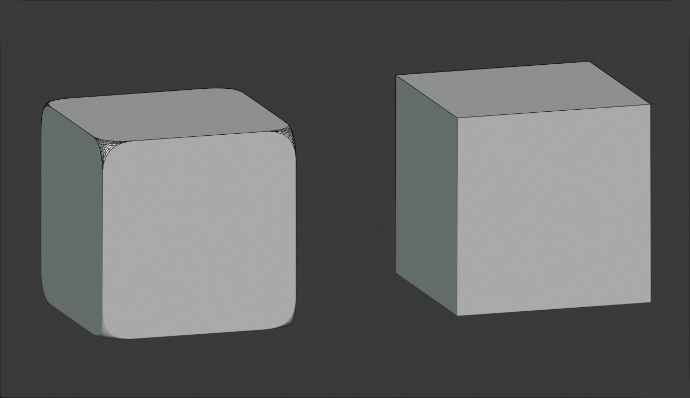
Cubos con y sin bisel.#
Nota
Con la opción Sólo Vértice activa, algunas de las otras opciones disponibles no funcionarán. Sin embargo, funcionarán con Biselar Bordes.
Opciones#
- Afectar V
- Vértices:
Sólo las áreas cercanas a los vértices están biseladas, los bordes permanecen sin cambios.
- Bordes:
Bisela los bordes, creando intersecciones en los vértices.
- Desplazamiento A
Puede cambiar la cantidad de bisel moviendo el ratón hacia y desde el objeto, como con las herramientas de transformación. El significado exacto del valor depende de la opción Tipo de cantidad (ver más abajo).
- Tipo de Ancho M
Selecciona cómo el valor Cantidad controla el tamaño del bisel. Según la selección, la cantidad es:
- Desplazamiento:
La distancia relativa desde el nuevo borde hasta el original.
- Ancho:
La distancia entre los dos nuevos bordes formados por el bisel (o los bordes a cada lado del bisel si hubiera más de un segmento).
- Profundidad:
La distancia perpendicular desde el borde original hasta la cara biselada.
- Porcentaje:
El porcentaje de la longitud de los bordes adyacentes por los que se deslizan los nuevos bordes.
- Absoluto:
La distancia exacta a lo largo de los bordes adyacentes al borde biselado. Una diferencia en el Desplazamiento será visible cuando los bordes sin biselar unidos a los bordes biselados confluyan en un ángulo distinto del ángulo recto.
Para biseles de sólo vértices, los tipos Desplazamiento y Profundidad miden desde el vértice original, y el tipo Ancho se mide desde un nuevo vértice hasta el centro de la nueva cara (como la mitad de la cantidad).
- Segmentos S
El número de segmentos en el bisel se puede definir desplazando la Rueda del ratón para aumentar o disminuir este valor. Cuanto mayor sea el número de segmentos, más suave será el bisel. O presione S para cambiar el número con los movimientos del ratón, así como la entrada numérica.
Alternativamente, puede ingresar manualmente un valor de número de segmento mientras usa la herramienta, o en el panel de opciones de la herramienta Malla después de usar la herramienta.
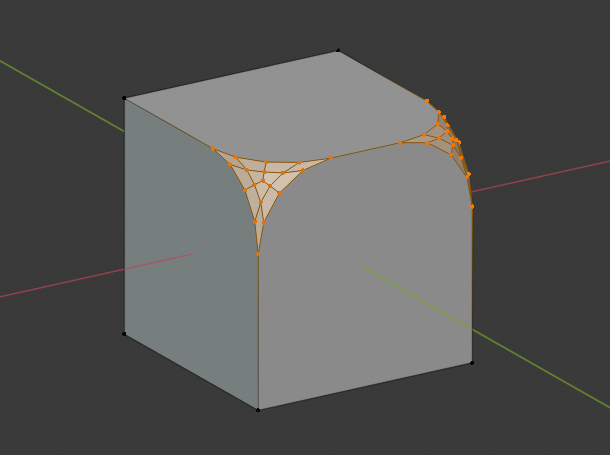
Bisel con cuatro segmentos.#
- Forma P
Este es un número entre 0 y 1 que controla la forma del perfil (esto es, una vista lateral de uno de los bordes biselados). El valor predeterminado, 0.5, producirá un arco circular (si las caras confluyeran en ángulo recto). Valores menores que 0.5 producirán un perfil más plano, siendo 0.25 un plano exacto; valores menores a este último producirán un bisel cóncavo. Valores superiores a 0.5 producirán un perfil más convexo. De manera similar a los Segmentos, se podrá configurar mediante movimientos del ratón e ingreso numérico, después de alternar con P.
- Identificador de material
El número de Material especifica qué material debe asignarse a las nuevas caras creadas por la herramienta Bisel. Con el valor predeterminado, -1, el material se hereda de la cara existente más cercana («la más cercana» puede ser un poco ambiguo). De lo contrario, el número es el índice de contenedor del material que se utilizará para todas las caras recién creadas.
- Endurecer Normales H
When enabled, the per-vertex face normals of the bevel faces are adjusted to match the surrounding faces, and the normals of the surrounding faces are not affected. This will keep the surrounding faces flat (if they were before), with the bevel faces shading smoothly into them. For this effect to work, a mesh must have custom split normals. As a convenience, that option will be enabled for you if it is not already when you enable Harden Normals here.
- Limitar Superposición C
Limita el ancho de cada borde biselado para que los vértices no se superpongan con otra geometría.
- Deslizar Bucles
Si hay bordes sin biselar junto con bordes biselados confluyendo en un vértice, el bisel intentará deslizarse a lo largo de esos bordes cuando sea posible. Desactivar esta opción puede generar anchos de bisel más uniformes.
- Modo Intensidad de Caras
Establece Intensidad de Caras en las caras involucradas en el bisel, de acuerdo con el modo especificado. Esto se puede usar junto con un Modificador Influenciar Normales (con la opción Influencia de Caras marcada).
- Ninguno:
No establece intensidad de caras.
- Nueva:
Establece la intensidad de las caras nuevas a lo largo de los bordes en Medio y la intensidad de las caras nuevas en los vértices en Débil.
- Afectadas:
Además de los configurados para el caso Nuevo, también configura las caras adyacentes a las caras nuevas para que tengan intensidad Fuerte.
- Todo:
Además de los establecidos para la opción Afectados, también configura el resto de las caras del modelo para que tengan intensidad Fuerte.
- Tipo de Perfil Z
- Súper Elipse:
Crea un bisel con una curva cóncava o convexa uniforme.
- Personalizado:
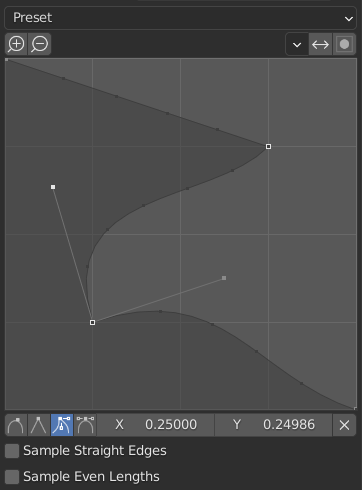
El control del perfil personalizado.#
Este control permite la creación de un perfil definido por el usuario con más complejidad que con el parámetro de perfil único. La herramienta modal permite alternar el perfil personalizado, pero la forma del perfil sólo se puede editar en el panel de opciones después de confirmar la operación.
El perfil comienza en la parte inferior derecha del manipulador y termina en la parte superior izquierda, como si estuviera entre dos bordes que se cruzan en ángulo recto. Los puntos de control se crean en el panel y luego la ruta se mostrará con la cantidad de segmentos del modificador Biselar.
- Ajustes
Los preajustes Bucles de Soporte e Intervalos se construyen dinámicamente según la cantidad de segmentos en el bisel. Si se cambia el número de segmentos, será necesario volver a aplicar el preajuste.
- Muestreo
Primero se agregarán muestras a cada punto de control, luego, si hubiera suficientes muestras, se dividirán uniformemente entre los bordes. La opción Muestrear bordes rectos determina si las muestras serán agregadas a los bordes con puntos de control nítidos en cualquier lado o no. Si no hubiera suficientes muestras para dar a cada borde la misma cantidad de muestras, sólo se agregarán a los bordes más curvos. Por lo tanto, se recomienda utilizar al menos tantos segmentos como puntos de control haya.
Ver también
El Modificador Bisel es una alternativa no-destructiva a la herramienta Bisel.